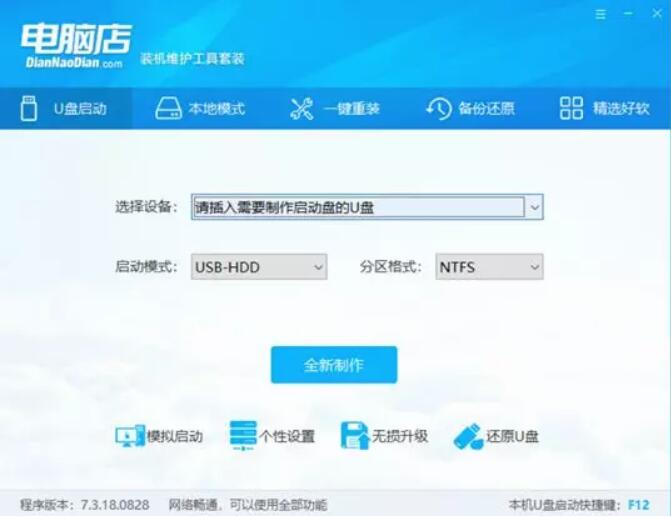电脑win10系统兼容win7的详细教程
- 编辑:飞飞系统
- 时间:2024-03-05
现在我们大部分电脑都安装了最新的win10系统。作为微软推出的最新操作系统,Win10系统功能强大,但也不可避免地存在一些缺陷。例如win10系统与很多win7软件不兼容。案件。那么有没有办法解决这个不兼容的问题呢?那么接下来小编就为大家带来如何让自己的电脑win10系统兼容win7的详细教程,一起来看看吧!

方法一
1.右键单击运行不正常的程序,选择兼容性疑难解答
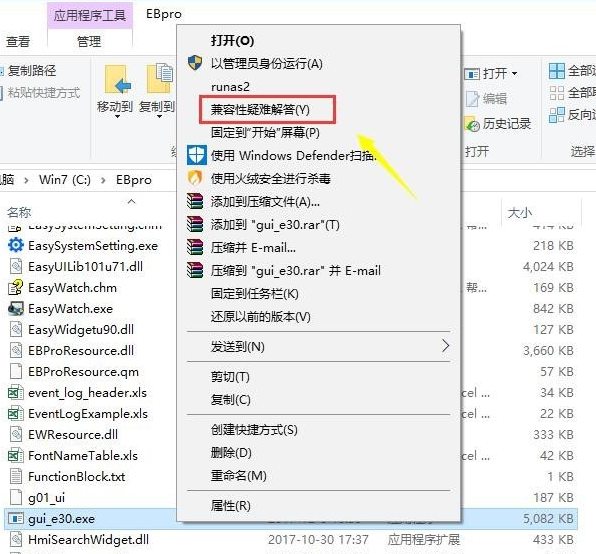
2、检测问题
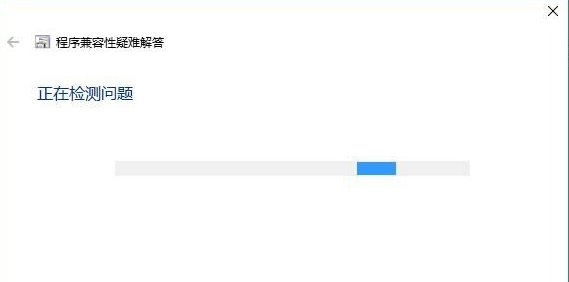
3. 选择第一个来尝试建议的设置。
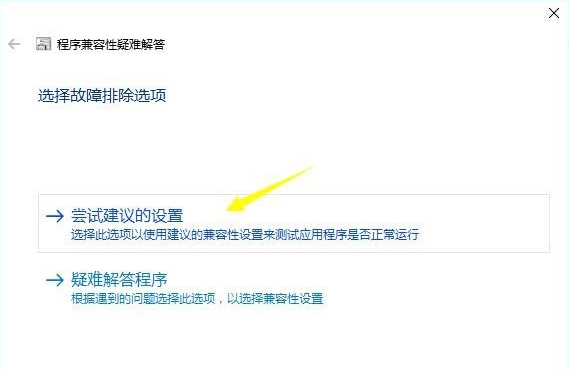
4. 单击“测试程序”、“下一步”
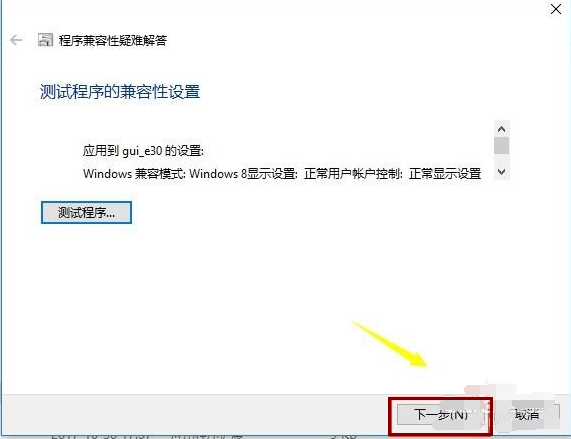
5. 单击“是”保留程序的这些设置
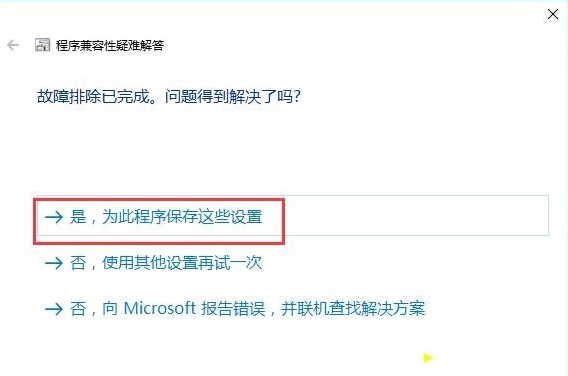
方法二
1. 右键单击未正常运行的程序,然后选择“属性”。
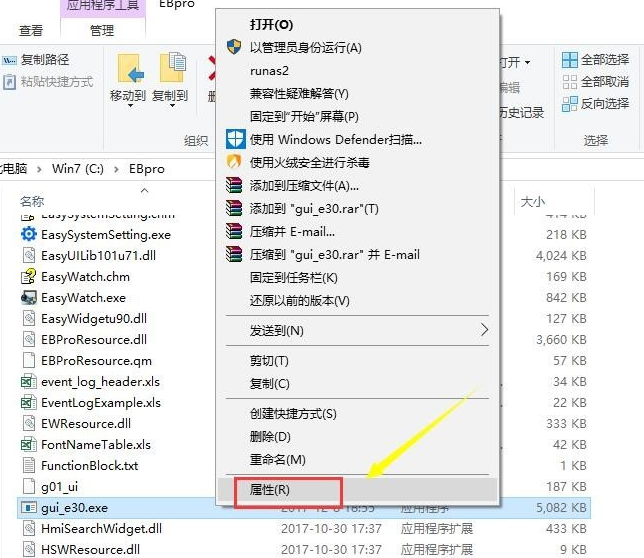
2. 选择兼容性选项卡并选中以兼容模式运行此程序。
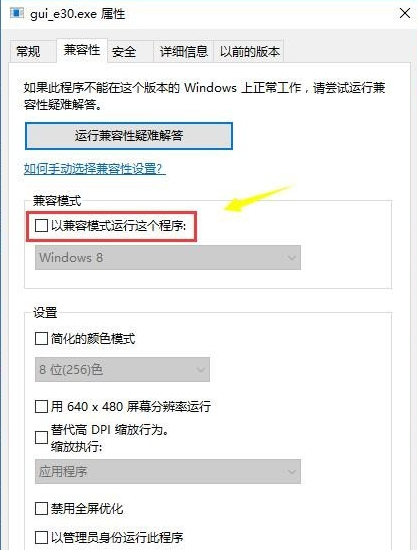
3. 单击下拉列表,选择Windows 7,然后单击确定完成设置。
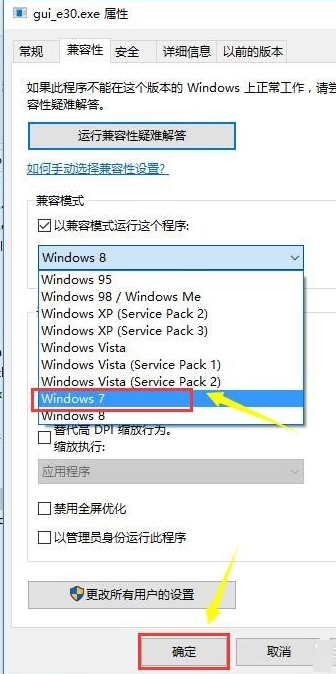
以上就是小编为大家带来的关于电脑win10系统与win7兼容的详细教程。如果你的win10电脑在使用某些软件时遇到兼容性问题,只需要参考小编教程中的两种方法就可以轻松解决!